ဘလော့ဂ် › သင့် စက်ပစ္စည်းများအတွက် အလျှင်အမြန် ဆောင်ရွက်နိုင်သည့် အကြံပြုချက်များ
သင့် စက်ပစ္စည်းများအတွက် အလျှင်အမြန် ဆောင်ရွက်နိုင်သည့် အကြံပြုချက်များ
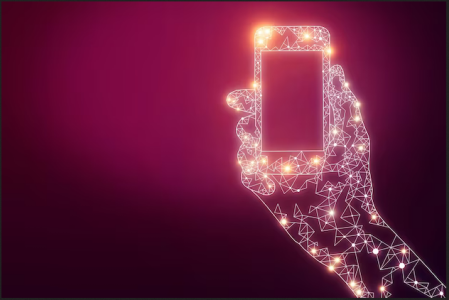
သင့် စက်ပစ္စည်းများအတွက် အလျှင်အမြန် ဆောင်ရွက်နိုင်သည့် အကြံပြုချက်များ
ကျွန်ုပ် တို့အနေဖြင့် လူမေးအများဆုံးမေးခွန်းဖြစ်သော မည်သည့်နေရာမှ စတင်၍ စက်ပစ္စည်းများကို လုံခြုံမှုရှိစေရန် အခြေခံအားဖြင့် ဆောင်ရွက်သင့်သည်များကို မေးလေ့ရှိကြသည်။ ယခု လမ်းညွှန်တွင် ကျွန်ုပ်တို့အနေဖြင့် ရှေးဦးစွာ၊ အခြေခဲအားဖြင့် ဆောင်ရွက်ထားသင့်ပြီး ထိရောက်မှု အရှိဆုံးနှင့် အရေးအကြီးဆုံး ဆောင်ရွက်သင့်သည်များကို မျှဝေထားပါသည်။
အထွေထွေ
- သင့် အကောင့်တစ်ခုချင်းစီအတွက် ခိုင်မာပြီး မတူညီသော စကားဝှက်များ ထားရှိပါ၊ ဤအတွက် password manager ကိုအသုံးပြုပြီး စကားဝှက်များကို လုံခြုံစွာသိမ်းဆည်းနိုင်ပါသည်။
- နှစ်ဆင့်ခံလုံခြုံရေး ထောက်ပံမှုပေးသော အကောင့်များအတွက် နှစ်ဆင့်ခံလုံခြုံရေး ထားရှိအသုံးပြုပါ။ ဤအတွက် Security key ဟုခေါ်သော နှစ်ဆင့်ခံလုံခြုံရေးအတွက် အသုံးပြုသည့် hardware ပစ္စည်း အသုံးပြုခြင်းသည် အကောင်းဆုံးဖြစ်သည်။ သို့မဟုတ်ပါက အချိန်နှင့်အမျှ TOTP ဟုခေါ်သော အချိန်နှင့်အမျှ ပြောင်းလဲနေသည့် တစ်ကြိမ်သုံးကုဒ်များရရှိနိုင်သည့် အက်ပလီကေးရှင်းများကို အသုံးပြုနိုင်ပါသည်။ SMS ဖြင့် နှစ်ဆင့်ခံလုံခြုံရေးဆောင်ရွက်မှုကို တတ်နိုင်သမျှ ရှောင်ပါ။
- စစ်မှန်ကြောင်း သက်သေပြရန် အတွက် ဇီဝဆိုင်ရာအချက်အလက်များ (Biometric) ဖြစ်သော သင်၏မျက်နှာသွင်ပြင် သို့မဟုတ် လက်ဗွေရာများ အသုံးပြုခြင်းကို ရှောင်ပါ။ စကားဝှက်များ လမ်းညွှန်တွင် မည်သည့်အတွက်ကြောင့် ဇိဝဆိုင်ရာအချက်အလက်များကို အသုံးမပြုသင့်ကြောင်း ရှင်းလင်းထားသည်။
- မလိုအပ်သည့် ဖိုင်၊ စာရွက်စာတမ်း၊ ဓါတ်ပုံ၊ စခရင်ရှော့ နှင့် ဆက်သွယ်ရေး မှတ်တမ်း အဟောင်းများ ကိုဖျက်ပါ။ လိုအပ်ပါက လုံခြုံစွာ အရန်သိမ်းဆည်းပြီး မှ ဖျက်ပါ။
- တတ်နိုင်ပါက လူမှုကွန်ယက် အက်ပလီကေးရှင်းများကို install ပြုလုပ်ထည့်သွင်းခြင်း မပြုပါနှင့်၊ ၄င်းတို့၏ ဝက်ဘ်ဆိုဒ်စာမျက်နှာများကို ဘရောက်ဇာမှတစ်ဆင့် ဝင်ရောက်သုံးစွဲပါ။
- သင့် စက်ပစ္စည်းကို မကြာခဏ ပိတ်ပြီး ပြန်ဖွင့်ခြင်း(restart) ပြုလုပ်ပါ။ ဤကဲ့သို့ဆောင်ရွက်ခြင်းဖြင့် အဆင့်မြှင့်တင်မှု (update) များ မှန်ကန်စွာရယူနိုင်မည်ဖြစ်ပြီး ကြာရှည်မခံသော၊ persistent မဖြစ်သော သူခိုးဆော့ဖ်ဝဲ များရန်မှလည်း ကာကွယ်နိုင်မည်ဖြစ်သည်။
အကြံပြုသော နှစ်ဆင့်ခံလုံခြုံရေးထောက်ပံသည့် hardware security key များမှာ:
နှစ်ဆင့်ခံလုံခြုံရေးအတွက် TOTP ဟုခေါ်သော အချိန်နှင့်အမျှ ပြောင်းလဲနေသည့် တစ်ကြိမ်သုံးကုဒ်များရရှိနိုင်သည့် အက်ပလီကေးရှင်းများမှာ:
ဆက်လက်လေ့လာရန်:
- ခိုင်မာသော စကားဝှက်များဖန်တီးခြင်း
- Privacy လမ်းညွှန်- အန္တရာယ် ကို သုံးသပ်ခြင်းနမူနာများ
- လုံခြုံရေးအစီအမံ အကြံပြုချက်များ
- Open Brienfing ၏ ဒစ်ဂျစ်တယ်လုံခြုံရေး လမ်းညွှန်
- Surveillance Self-defense ၏ လုံခြုံရေးအစီအမံများ
အန်းဒရွိုက်
- သင့် အန်းဒရွိုက်ဖုန်းသည် အားအဆင့်မြှင့်ထားခြင်းရှိမရှိစစ်ဆေးပါ ထို့အတူ သင့် အန်းဒရွိုက်လည်ပတ်ရေးစနစ်၏ ဗားရှင်း နှင့် စက်ပစ္စည်း ကိုက်ညီမှု ထောက်ပံမှုရှိမရှိ စစ်ဆေးပါ(Samsaung ဖုန်းများအတွက်၊ Google Pixel အတွက်, Nokia ဖုန်းများအတွက် or Motorola ဖုန်းများအတွက်။ အခြား အမျိုးအစား များအတွက် C. Scott Brown ၏ အန်းဒရွိုက်ဖုန်း ထုတ်လုပ်သူများ ၏ အန်းဒရွိုက်ဖုန်း အဆင့်မြှင့်တင်ရေး မူဝါဒ လေ့လာမှု ကို လေ့လာနိုင်သည်)။
- အက်ပလီကေးရှင်းများကို အလိုအလျှောက် အဆင့်မြှင့်တင်စေပါ။
- Google ၏ Play protect ကိုဖွင့်ထားပါ။
- သင် ထည့်သွင်းထားသည့် အက်ပလီကေးရှင်းများ၏ permission တောင်းဆိုမှု များကို ဆန်းစစ်ပါ။
- ထည့်သွင်းထားသည့် အက်ပလီကေးရှင်းများ ကို ဆန်းစစ် ပြီး မလိုအပ်သည့်၊ သို့မဟုတ် သင်မသိ့သည့် အက်ပလီကေးရှင်းများကို ဖယ်ရှားပါ။
- ယုံကြည်ရသော အရင်းမြစ် မှ အက်ပလီကေးရှင်းများကို ထည့်သွင်းခွင့်ပြုပါ။
- PIN နှင့် Pattern များအသုံးပြုခြင်းကို ရှောင်ပြီး ရှည်လျှားသော စကားဝှက် များအသုံးပြုကာ သင့် အန်းဒရွိုက်စက်ပစ္စည်းကို ကာကွယ်ပါ။
- Google ၏ အဆင့်မြှင့် ကာကွယ်ရေး အစီအစဥ် တွင် လျှောက်ထားရန် စဥ်းစားပါ။
ဆက်လက်လေ့လာဖတ်ရှုရန်:
အိုင်အိုအက်စ် နှင့် အိုင်ဖုန်းများ
- သင်၏ အိုင်အိုအက်စ် ဗားရှင်း နှင့် စက်ပစ္စည်း သည် နောက်ဆုံးပေါ် အဆင့်မြှင့်တင်မှု ရရှိနေကြောင်းရှိမရှိ စစ်ဆေးပါ။
- အက်ပလီကေးရှင်းများကို အလိုအလျှောက်အဆင့်မြှင့်တင်စေပါ။
- သင် ထည့်သွင်းထားသည့် အက်ပလီကေးရှင်းများ၏ permission တောင်းဆိုမှု များကို ဆန်းစစ်ပါ။
- ထည့်သွင်းထားသည့် အက်ပလီကေးရှင်းများ ကို ဆန်းစစ် ပြီး မလိုအပ်သည့် အက်ပလီကေးရှင်းများကို ဖယ်ရှားပါ။
- Lockdown mode ဖွင့်ပြီး သင့်စက်ပစ္စည်း များ ကျိုးပေါက်နိုင်ခြေကို လျှော့ချကာကွယ်ပါ။
- ရှည်လျားသော စကားဝှက်အသုံးပြုပြီး သင့်စက်ပစ္စည်း ကိုကာကွယ်ပါ။
ဆက်လက်လေ့လာရန်:
ဝင်းဒိုး
- သင့်အနေဖြင့် ထောက်ပံမှုများရနေသော ဝင်းဒိုးဗားရှင်း ကိုအသုံးပြုနေပြီး အလိုအလျှောက် အဆင့်မြှင့်တင်မှုများ ကို ဖွင့်ထားပါ။
- Microsoft store မှသွင်းယူထားသော အက်ပလီကေးရှင်း နှင့် ဆော့ဖ်ဝဲ များကို အလိုအလျှောက် အဆင့်မြှင့်တင်စေပါ။
- Windows Defender ဖွင့်ထားခြင်းရှိမရှိ စစ်ဆေးပါ။ အခြား anti-virus များအသုံးပြုမည့်အစား Microsoft ၏ Windows Defender ကိုဖွင့်ထားပါ။
- Hardentools များအသုံးပြုပြီး မလိုလားအပ်သည့် ဆောင်ရွက်မှုများကို ပိတ်ဆို့ရန် စဥ်းစားပါ။
- Simplewall အသုံးပြုပြီး သင့်ကွန်ပျူတာ၏ ချိတ်ဆက်မှုများကို ဆန်းစစ်ရန် စဥ်းစားပါ။
- Bitlocker သို့မဟုတ် Device Encryption ဖွင့်ထားကြောင်း သေချာစေပါ။
- သင့်ကွန်ပျူတာ အားအသုံးပြုရန် ခိုင်မာသော စကားဝှက် ဖြင့် ကာကွယ်ပါ။
- ထည့်သွင်းထားသော ပရိုဂရမ် နှင့် ဆော့ဖ်ဝဲ များကိုဆန်းစစ်ပြီး မလိုအပ်သည် များကို ဖယ်ရှားပါ။
ဆက်လက်လေ့လာရန်:
မတ်အိုအက်စ်
- သင့် မတ်အိုအက်စ် ကို အလိုအလျှောက်အဆင့်မြှင့်တင်မှုများ ဖွင့်ထားပြီး သင့်အနေဖြင့် နောက်ဆုံးပေါ် ထောက်ပံထားသော မတ်အိုအက်စ် ရရှိနေကြောင်းစစ်ဆေးပါ။
- LuLu အသုံးပြုပြီး သင့်ကွန်ပျူတာ၏ ချိတ်ဆက်မှုများကို ဆန်းစစ်ရန် စဥ်းစားပါ။
- FileVault ဖွင့်ထားကြောင်း သေချာပါစေ။
- သင့်ကွန်ပျူတာအားဝင်ရောက်ရန် ခိုင်မာသော စကားဝှက် လိုအပ်ကြောင်း သေချာပါစေ။
- ထည့်သွင်းထားသော ပရိုဂရမ် နှင့် အက်ပလီကေးရှင်းများ ကို ဆန်းစစ်ပြီး မလိုအပ်သည် တို့ကို ဖယ်ရှားပါ။
ဆက်လက်လေ့လာရန်:
- သင့် မတ်ထ်ကွန်ပျူတာကို ကာကွယ်ပါ
- မတ်အိုအက်စ် ၏ နောက်ကွယ်မှ အဆင့်မြှင့်တင်မှုများ
- သင့် မတ်ထ်ကွန်ပျူတာအား လုံခြုံရေး မြှင့်တင်ပါ
Ubuntu လင်းနဇ်စ် (Linux)
- သင့် Ubuntu လည်ပတ်ရေးစနစ် ဗားရှင်းသည် ထောက်ပံမှုရှိမရှိ စစ်ဆေးပြီး ထည့်သွင်းထားသည့် ဆော့ဖ်ဝဲ များ အား နောက်ဆုံးပေါ် အဆင့်မြှင့်ထင်ထားမှုရှိမရှိ စစ်ဆေးပါ။
- Firewall စနစ် ကို ဖွင့်ထားပါ သို့မဟုတ် OpenSnitch ကိုအသုံးပြုပြီး သင့်ကွန်ပျူတာ၏ ချိတ်ဆက်မှုများကို ဆန်းစစ်စစ်ဆေးပါ။
- သင့်အနေဖြင့် စတင် အသုံးပြုရန် လည်ပတ်ရေးစနစ် ထည့်သွင်းရာတွင် LUKS ဝှက်စာစနစ် ကို ဖွင့်ထားခြင်း ရှိမရှိစစ်ဆေးပြီး ဖွင့်ထားကြောင်း သေချာစေပါ။
- အလိုအလျှောက် ဝင်ရောက်နိုင်သည့် automatic log in စနစ်ကို ပိတ်ထားပြီး သင့်အကောင့်အား လုံခြုံသော စကားဝှက်ဖြင့် ကာကွယ်ပါ။
ဆက်လက်လေ့လာရန်: